Cara Menyembunyikan Task View di Windows 11, Yuk Cari Tahu!


JAKARTA, iNews.id – Cara menyembunyikan task view di Windows 11 bisa dilakukan dengan cara mudah. Pengguna bisa memaksimalkan slot ruang di taskbar dengan cara mudah berikut ini.
Task view di Windows 11 sendiri merupakan fitur yang memudahkan pengguna untuk melihat berbagai program yang sedang dijalankan secara bersamaan pada desktop. Dengan demikian, task view di Windows 11 ini dianggap mampu mengelompokkan aktivitas yang dilakukan saat menggunakan PC.

Namun jika Anda tidak ingin menampilkan task view tersebut agar tampilan desktop lebih terfokus dan tampilan taskbar lebih lega, Anda bisa menyembunyikannya. Bagaimana cara untuk melakukannya?
1. Buka ‘Settings’ pada start menu Windows 11.
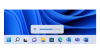
2. Klik ‘Personalization’.
3. Klik ‘Taskbar’.
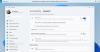
4. Alihkan tombol ‘On’ ke tombol ‘Off’ pada pilihan ‘Task View’ di sebelah kanan.
Selain cara tersebut, kamu bisa menggunakan cara lain untuk menyembunyikan task view di Windows 11 dengan cara ini.
1. Navigasikan mouse ke arah task view yang ada di taskbar pada desktop.
2. Klik kanan pada task view.
3. Hilangkan centang pada opsi ‘Show the task view button’.